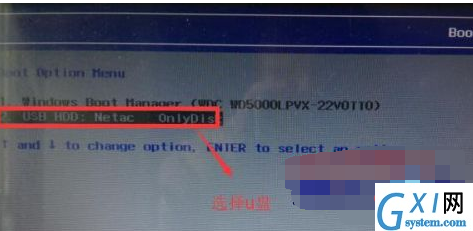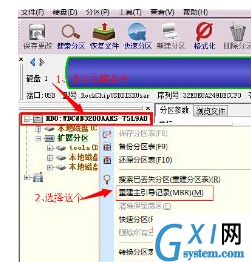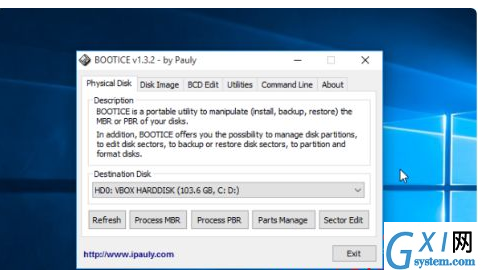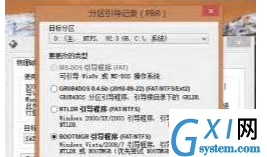bootice怎么添加win10引导
时间:2020-05-24 09:23
bootice怎么添加win10引导?bootice引导修复win10怎么用? 具体操作: 1、启动u盘启动盘插在电脑usb接口上,然后重启电脑,在出现开机画面时用一键u盘启动快捷键的方法进入到启动项选择界面。 2、在启动项选择界面,使用键盘上的上下方向键将光标移至u盘启动盘,按回车键确认执行进入u启动主菜单界面。在u启动主菜单界面,选择【02】运行u启动win8pe防蓝屏版项,按回车键确认选择。 3、进入到u启动win8pe系统桌面后,依次点击window图标——磁盘管理——BOOTICE引导管理,在物理磁盘处理任务下,点击“主引导记录”按钮。 4、接着单击“Windows NT 5.x/6.x MBR”单选按钮,再点击“安装/配置”按钮,接着会弹出选择类型框(Windows NT 5.x/ MBR为xp系统和Windows NT 6.x MBR为win7及以上版本系统),单击选择所对应的类型。 5、完成操作后会弹出已成功更新主引导记录提示,点击“确定”按钮继续,返回到物理磁盘处理任务,点击“分区引导记录”按钮。 6、随即弹出分区引导记录选择框,其中NTLDR引导程序主要为xp系统用户,而BOOTMGR为win7及以上版本用户,单击选择其中一个单选按钮,再点击“安装/配置”按钮。 7、弹出引导文件重命名窗口,按默认设置即可,点击“确定”按钮继续,接着会弹出成功更新该分区的PBR提示窗口,点击“确定”按钮完成bootice修复启动引导项操作就可以了。 以上就是bootice怎么添加win10引导的详细内容,更多请关注gxlcms其它相关文章!